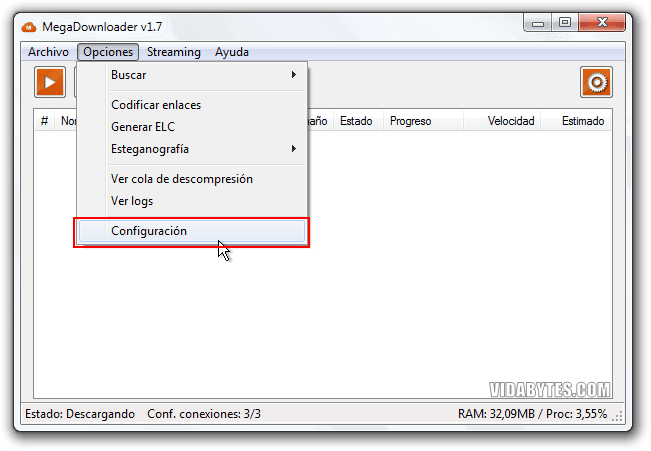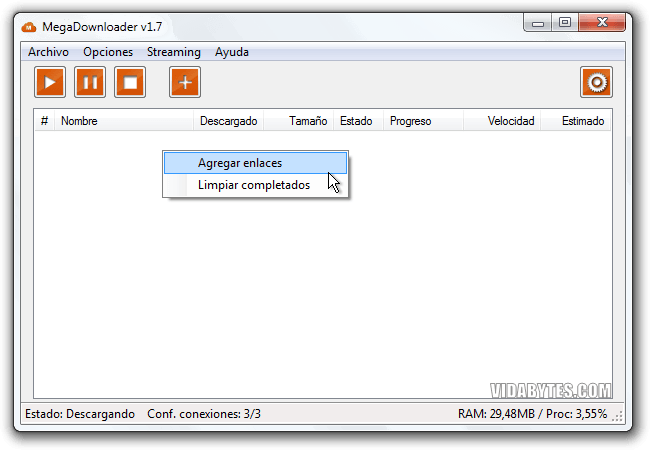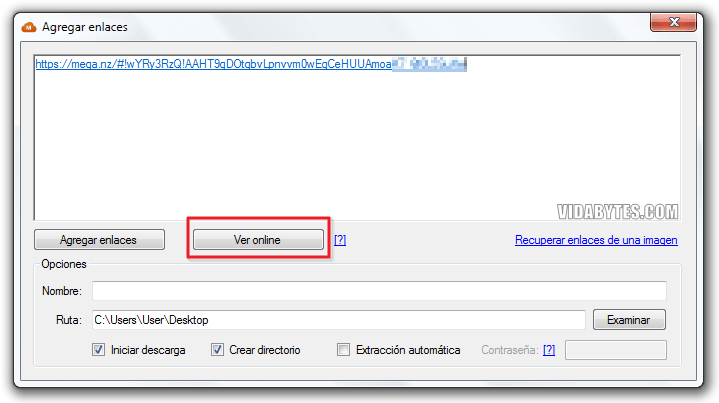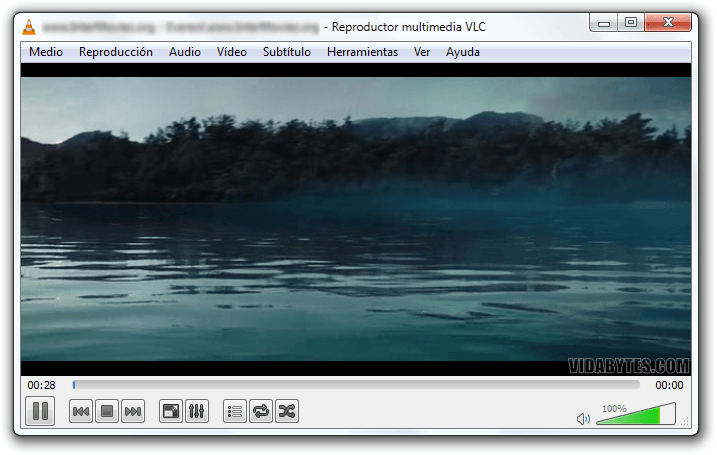好人! 🙂 在上一篇文章中,我們看到了一個有趣的教程 使用 IDM 從 MEGA 下載,這是為了加快我們的下載速度,考慮到 Internet 下載管理器是 Windows 下載管理器的主、alpha 和 omega。
在那篇文章中,我們使用了一個名為的免費工具 超級下載器,非常強大,我們可以利用它來做其他事情,例如我們將在這篇文章中討論的事情,它包括 查看 MEGA 上託管的視頻的質量,連同我們都知道的優秀 VLC 媒體播放器。
這有什麼用?
您可能習慣於從 MEGA 下載視頻教程、電影、系列、紀錄片、音樂會或任何其他類型的視頻文件。 因此,應用此技巧,您將能夠以前檢查 視頻質量如何 你覺得要下載什麼,是否值得下載😉
也就是說,下載 MegaDownloader,我推薦便攜版,它沒有廣告軟件。 同時下載強大的播放器 VLC媒體播放器 如果您的計算機上還沒有安裝它。
我們開始做吧!
步驟1.- 運行 MegaDownloader,如果是第一次打開它,它會要求您接受使用條款,然後您轉到“選項”菜單,然後轉到“設置”,如下面的屏幕截圖所示。
步驟2.- 轉到“流媒體”選項卡,在其設置中啟用“使用流媒體服務器'並單擊保存按鈕以應用更改。
此時您可能會在 Windows 防火牆中收到警告,只需允許它訪問即可。
您將唯一一次執行前兩個步驟,從第 3 步開始是我們感興趣的 😎
步驟3.- 右鍵單擊 MegaDownloader 的主面板,然後選擇“添加鏈接”選項。 (如果您已經將 MEGA 鏈接複製到剪貼板,則會直接出現第 4 步的窗口).
步驟4 (最終).- 粘貼您從 MEGA 獲得的任何鏈接,然後單擊按鈕 '在線觀看“。
就這些!
VLC 播放器將立即打開,您只需等待 MEGA 中託管的視頻文件加載即可查看。
下面的示例圖像是壓縮成 .rar 文件的 DVDRip 電影
有趣吧? 好吧,毫無疑問,它在許多場合都會有用,請嘗試並告訴我們。 如果它對您有用,請在您的社交網絡上分享,此信息對每個人都有好處😀